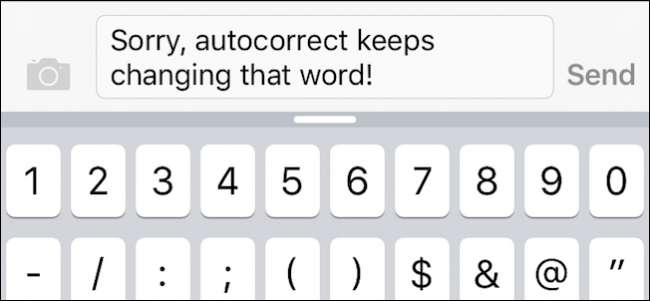
辞書にない奇妙な単語を綴ろうとした経験があるかもしれませんが、iPhoneはそれを綴り方に合わせて自動修正し続けます。あなたが言おうとしていることを教える時かもしれません。
修正を加えた後、バックスペースを押して、希望どおりにスペルを強制することもできますが、特に友人や親戚への簡単なメッセージを打ち消そうとしている場合は、面倒で時間がかかります。より良い解決策は、あなたが言おうとしていることをiPhoneに正確に教えることです。
これが完璧な例です。テキストで小切手残高を確認したいとします。銀行では「bal」という単語をテキストで送信する必要があります。 2番目に「bal」と入力すると、オートコレクトは代わりに「val」を提案します。
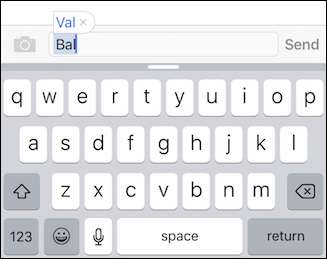
続行しようとすると、「val」が自動的にテキストに挿入されます。
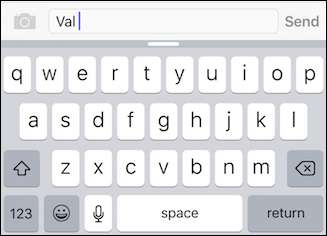
「バル」スティックを作成するには、戻って可能なオプションのリストが表示され、それらから「バル」を選択する必要があります。
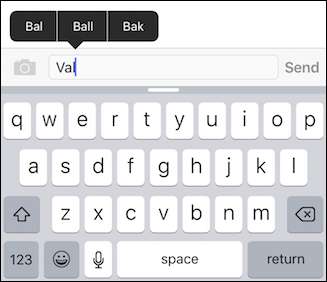
これは退屈で面倒ですが、iPhoneやiPadにわからない単語を教える簡単な方法があります。
まず、設定を開きます。

次に、「一般」をタップしてから、「キーボード」をタップします。
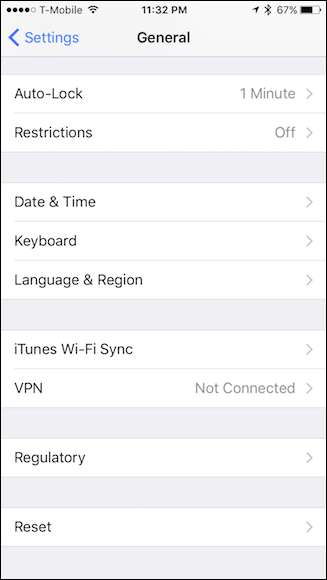
キーボード設定で、iOS 8では「テキスト置換」をタップし、以前のiOSバージョンでは「ショートカット」をタップします。
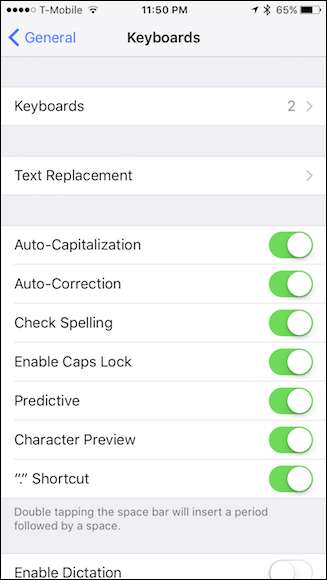
[テキストの置換]画面が表示されたら、右上隅の[+]をタップし、必要な[フレーズ]を入力して(ショートカットを追加する必要はありません)、[保存]をタップします。
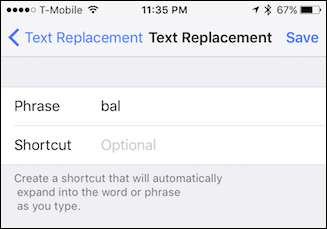
これで、iPhoneまたはiPadに保存された単語を使用して、毎回煩わしく修正されることを恐れずに、オフカラー、スラング、または呪いの単語やフレーズを安全に使用できるようになりました。
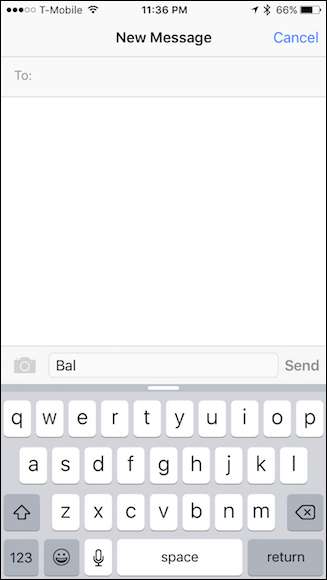
これは、綴り方がわからないかもしれないが、オートコレクトが常にマングルする固有名詞に対しても同様に機能します。
ただし、テキスト置換リストに単語を追加したからといって、一般的に問題となる特に長い単語や不規則な単語の提案が表示されるわけではありませんが、ショートカットを追加すると、作業がはるかに簡単になります。
たとえば、私たちと友人が、チックフィレイのようなやりがいのある名前の地元のレストランで定期的に会うとします。ショートカットを使用することで、独自のショートカットを入力するだけで、iPhoneが自動的にショートカットを変更します。
これを行うには、前に概説したテキスト置換設定に戻り、以下に示すようにショートカットフレーズを追加します。

これで、ショートカットcfaを入力するたびに、フルネームのChick-Fil-Aに自動修正されます。これは、複数の単語のフレーズや文に対しても同様に機能し、迷惑なテキストメッセージの状況を比較的短時間で処理します。
関連: iPhoneのオートコレクト機能を使いこなす(そして改善する)方法
ただし、必要に応じて、これにはさらに多くのことがあります。 オートコレクトを飼いならす方法のすべての詳細を学ぶ あなたのiPhoneで。
うまくいけば、これからはオートコレクトの問題を軽減し、潜在的または既存の煩わしさを最小限に抑えることができます。時間の経過とともに、オートコレクトという言葉が常に修正するのと同じくらい不規則になるように修正できるようになります。






